2015年6月17日(日本時間)にリリースされたInDesign CC 2015では、グラフィックセルの機能が搭載されました。これまでのInDesignでも、表のセル内にインラインとして画像を配置することはできましたが、CC 2015では、この操作がより便利になっています。
まず、下図のような表を作成し、2列目のセル内に画像を配置してみたいと思います。

ここでは、[Mini Bridge]パネルから複数の画像を選択してInDesignドキュメント上にドラッグします(下図)。
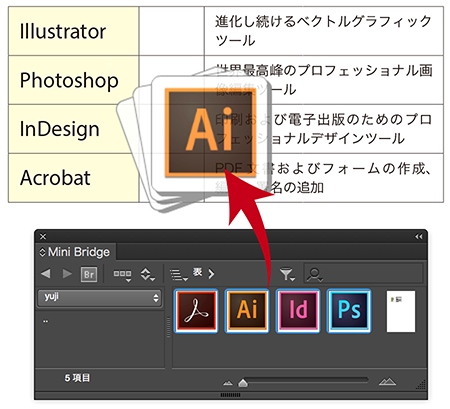
InDesignをアクティブにし、目的のセルの上でクリックすると、そのセル内に画像が配置されます(下図)。

同様の手順で、他の画像も配置します(下図)。

次に画像のサイズを調整してみましょう。
ここでは、4つの画像がセルにフィットするように、一気に調整してみます。
まず、[文字]ツールで2列目のセルを選択したまま、[表]パネルの上下左右の[セルの余白]を設定しておきます。ここでは、すべて「1mm」としました(下図)。

次に[コントロール]パネルの[内容を縦横比率に応じて合わせる]ボタンをクリックします(下図)。

選択していたセルの画像サイズがすべて変更されます(下図)。

もちろん、[ダイレクト選択]ツールで選択して[拡大/縮小X(Y)パーセント]を指定するなどして、個別に画像サイズを調整することも可能です。
なお、[表]パネルのパネルメニューから[セルをグラフィックセルに変換]や[セルをテキストセルに変換]を実行して、セルの属性を変更することも可能です(下図)。









